Glances System Monitor gratis, alat baris perintah sumber terbuka untuk pemantauan proses, sumber daya sistem seperti CPU, Disk I/O, Sistem File, Rata-Rata Beban, Memori, Antarmuka Jaringan, dan proses. Glance dibuat dengan bahasa Python. Glances mendukung pemantauan lintas platform, yang dapat digunakan bersama dengan antarmuka berbasis web.
Salah satu fitur unggulan yang didukung Glances adalah kemampuan untuk menetapkan ambang batas dalam program. Anda dapat mengatur hati-hati, peringatan, dan kritis dalam file konfigurasi, yang kemudian akan menyampaikan informasi dalam warna yang dapat menunjukkan peringatan untuk kemacetan sumber daya sistem, masalah sumber daya sistem, dan banyak lagi. Glances, secara default, hadir dengan daftar warna yang telah ditentukan sebelumnya, tetapi Anda dapat memodifikasi dan menambahkan konfigurasi tambahan.
Contoh layout terminal dari Glance yang sedang beraksi.
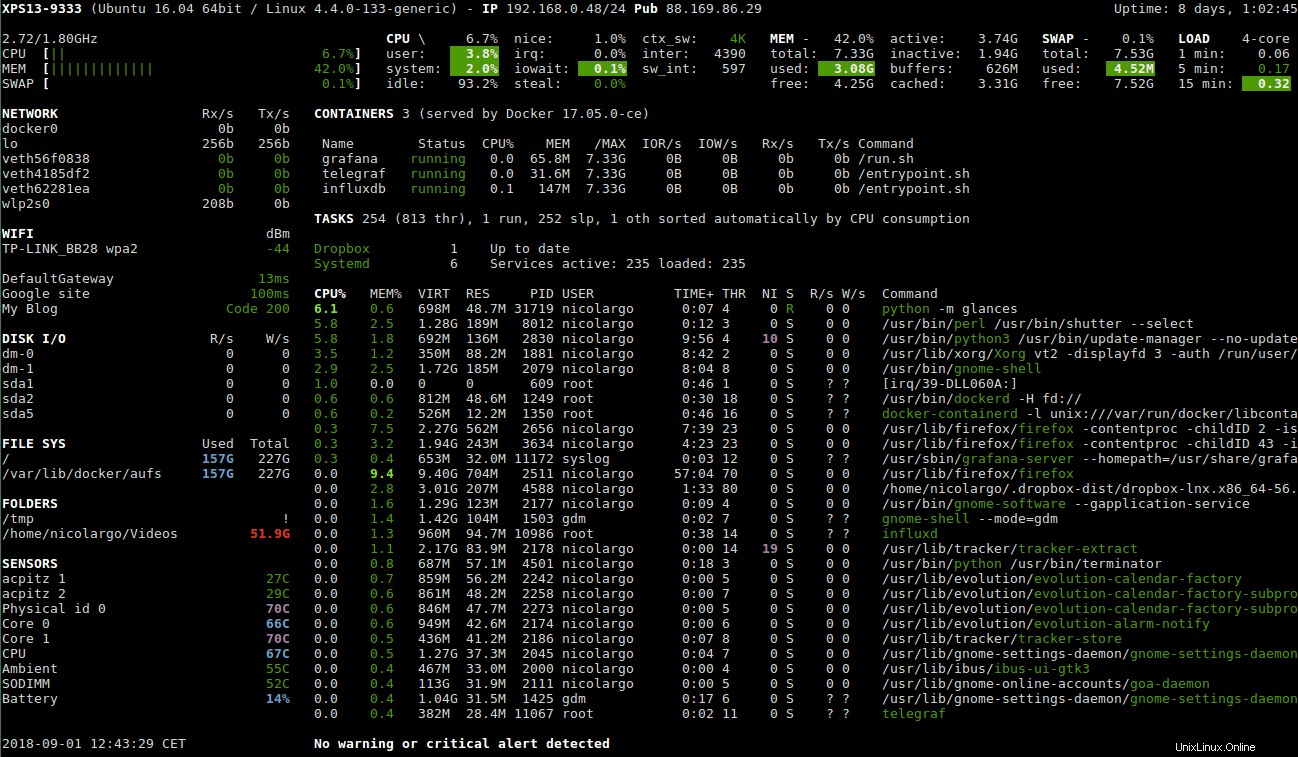
Dalam tutorial berikut, Anda akan mempelajari cara menginstal dan menggunakan Glances di Debian 11 Bullseye.
Prasyarat
- OS yang Disarankan: Debian 11 Bullseye
- Akun pengguna: Akun pengguna dengan hak istimewa sudo atau akses root (perintah su) .
- Paket yang Diperlukan: python, pip, psutils
Memperbarui Sistem Operasi
Perbarui Debian 11 . Anda sistem operasi untuk memastikan semua paket yang ada mutakhir:
sudo apt update && sudo apt upgradeAkses Root atau Sudo
Secara default, ketika Anda membuat akun Anda saat memulai dengan Debian dibandingkan dengan distribusi lain, itu tidak secara otomatis menerima status sudoers. Anda harus memiliki akses ke sandi root untuk menggunakan perintah su atau kunjungi tutorial kami tentang Cara Menambahkan Pengguna ke Sudoers di Debian.
Instal Glances System Monitor
Sebelum menginstal Glances, Anda perlu memastikan bahwa Anda telah menginstal Python 2.7 atau lebih tinggi bersama dengan psutil 5.30 atau lebih baik. Jika Anda belum menginstal keduanya, jalankan perintah berikut:
sudo apt install python3 python3-dev python3-jinja2 python3-psutil python3-setuptools hddtemp python3-pip lm-sensors -yIni akan menginstal dependensi terbaru menggunakan repositori default Debian 11.
Untuk menginstal Glances System Monitor di Debian, Anda perlu menginstalnya menggunakan PIP3 . Untuk melakukannya, jalankan perintah berikut:
sudo pip3 install glancesContoh keluaran:
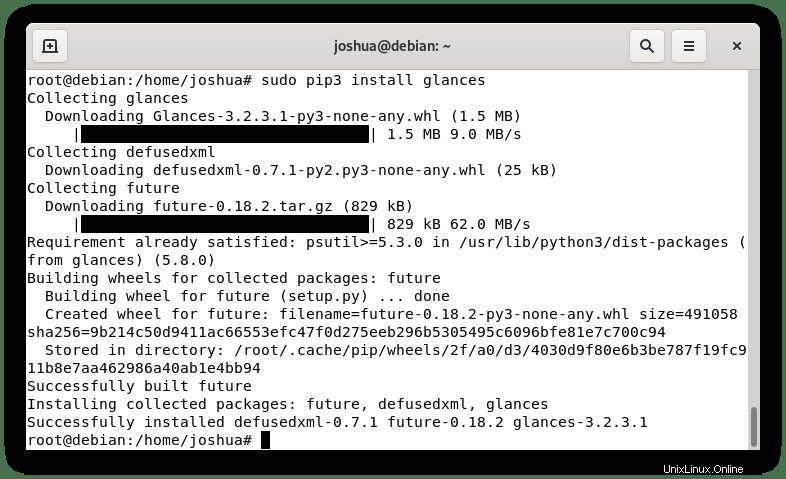
Verifikasi instalasi dengan memeriksa build Glances:
glances --versionContoh keluaran:
Glances v3.2.3.1 with PsUtil v5.8.0
Log file: /root/.local/share/glances/glances.logCara menggunakan Glances System Monitor
Setelah Anda menginstal program, Anda perlu mengetikkan perintah terminal berikut untuk membukanya.
glances --theme-whitePerhatikan, Anda akan melihat –bendera tema-putih ditambahkan ke perintah, mengingat latar belakang terminal default Debian berwarna putih; jika Anda memuatnya dengan perintah sekilas default, akan sulit untuk membacanya kecuali Anda telah beralih ke latar belakang putih default menjadi hitam.
Contoh menggunakan perintah sekilas default:
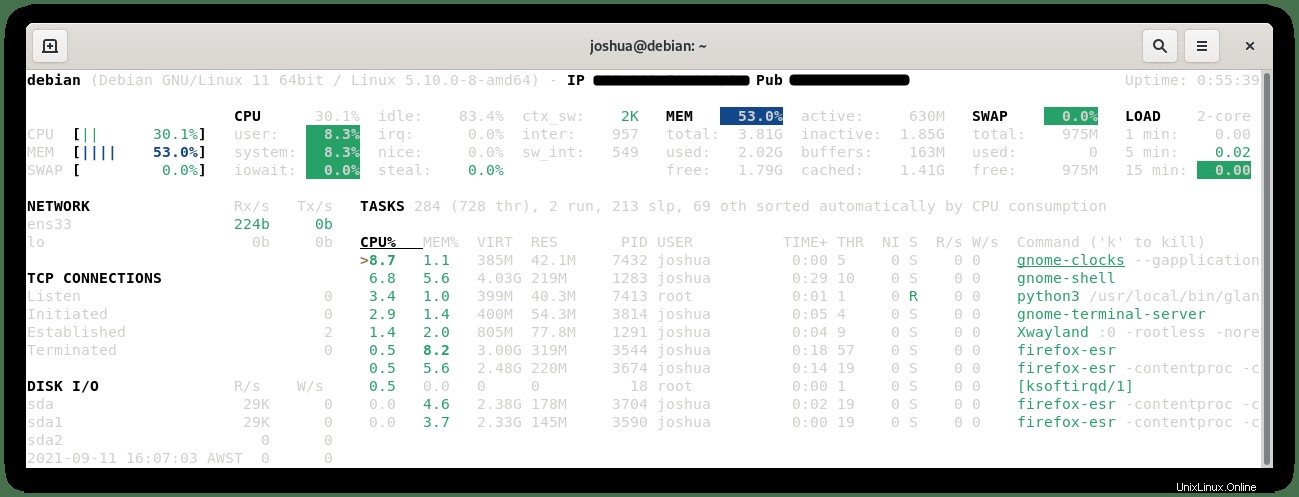
Contoh menggunakan perintah sekilas –theme-white:
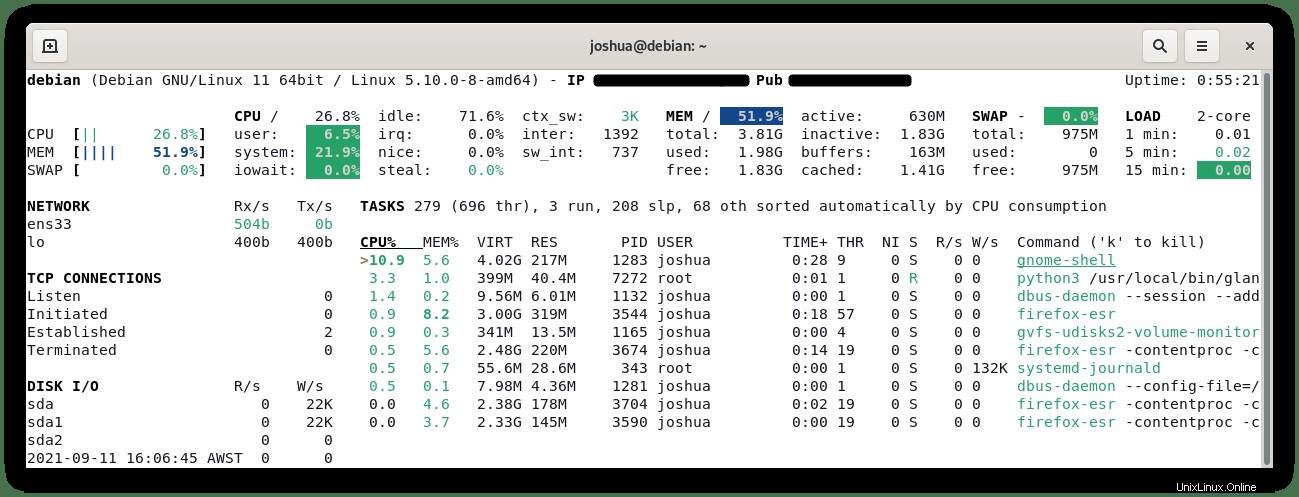
Untuk keluar dari program Glances, Anda dapat menggunakan perintah berikut.
Ctrl+CAnda dapat mengubah interval waktu pembaruan Glance, defaultnya adalah 1, tetapi Anda dapat mengubahnya sebagai contoh:
glances -t 3Untuk memunculkan perintah bantuan, masukkan berikut ini.
glances -hPeringatan di Monitor Sistem Sekilas
Seperti yang disebutkan di awal tutorial, Glance memiliki warna untuk peringatan. Berikut ini menjelaskan apa itu.
- HIJAU: Oke (bagus)
- BIRU: HATI-HATI (perhatian)
- VIOLET: PERINGATAN (waspada)
- MERAH: KRITIS (kritis)
Ambang batas pengaturan default adalah sebagai berikut.
- hati-hati=50
- peringatan=70
- kritis=90
Konfigurasi default dapat diubah. Untuk melakukannya, buka editor teks pada file /etc/glances/glances.conf . Tapi pertama-tama, mari kita buat cadangan file konfigurasi asli untuk diamankan.
sudo cp /usr/local/share/doc/glances/glances.conf /usr/local/share/doc/glances/glances-bkup.confSelanjutnya, menggunakan editor teks nano, buka file konfigurasi utama:
sudo nano /usr/local/share/doc/glances/glances.confGulir ke bawah (Baris 37) , dan Anda akan mulai melihat semua setelan yang dapat diubah.
Contoh:
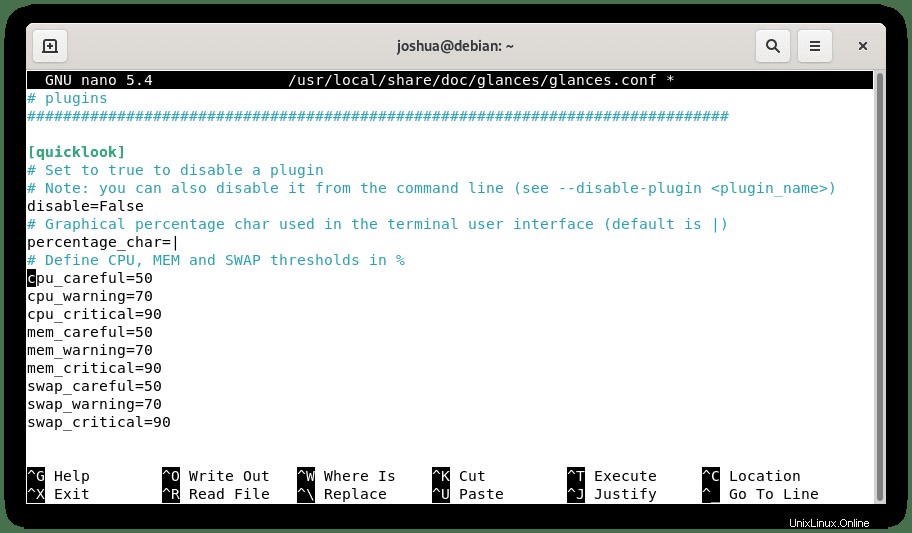
Sesuaikan angka, lalu CTRL+O untuk menyimpan, lalu CTRL+X untuk keluar. Defaultnya akan baik-baik saja untuk sebagian besar pengaturan pengguna; edit hanya jika Anda sangat tidak setuju dengan nilai tersebut.
Melihat Perintah Monitor Sistem
Anda dapat menggunakan perintah daftar berikut di Glances untuk mengonfigurasi, menemukan, dan menampilkan apa yang Anda cari.
- a – Urutkan proses secara otomatis
- c – Urutkan proses berdasarkan CPU%
- m – Urutkan proses berdasarkan MEM%
- p – Urutkan proses berdasarkan nama
- i – Urutkan proses menurut tingkat I/O
- d – Tampilkan/sembunyikan statistik I/O disk
- f – Tampilkan/sembunyikan statshddtemp sistem file
- n – Tampilkan/sembunyikan statistik jaringan
- s – Tampilkan/sembunyikan statistik sensor
- y – Tampilkan/sembunyikan statistik hddtemp
- l – Tampilkan/sembunyikan log
- b – Byte atau bit untuk jaringan I/Oools
- w – Hapus log peringatan
- x – Hapus log peringatan dan kritis
- x – Hapus log peringatan dan kritis
- 1 – Statistik CPU atau per-CPU global
- h – Tampilkan/sembunyikan layar bantuan ini
- t – Lihat I/O jaringan sebagai kombinasi
- u – Lihat I/O jaringan kumulatif
- q – Keluar (Esc dan Ctrl-C juga berfungsi)
Jalankan Monitor Sistem Glances Di Browser Web
Anda dapat memantau Glances di browser web favorit Anda. Semua dependensi diinstal sebagai default. Untuk memulai fungsi browser dalam program, lakukan hal berikut.
glances -wPerhatikan bahwa kemungkinan besar Anda akan melihat di tampilan terminal “Glances Web User Interface dimulai pada http://0.0.0.0:61208” saat memasukkan perintah ini. Ini mungkin terlihat sedikit membingungkan, dan ini sebenarnya menggunakan alamat IP server.
Anda dapat mengatur kata sandi untuk monitor berbasis web dengan mengetikkan perintah berikut.
glances -w --passwordUntuk membuka browser web untuk program tersebut, masukkan alamat server IP Anda dengan port default 61209 sebagai contoh.
http://203.15.33.190:61209Untuk klien utama Anda, Anda dapat tetap menjalankan pandangan di latar belakang dengan perintah berikut.
glances -w &Di atas membuat proses berjalan di latar belakang. Sekarang Anda harus menyangkal keadaan saat ini.
disownJika Anda perlu mematikan prosesor dalam mode latar belakang, ketik berikut ini untuk mematikan semua sesi lirikan aktif.
killall glancesJalankan Mode Server-Klien
Fitur hebat lainnya dari program Glances adalah ia menyediakan arsitektur client-server. Ini berarti Anda dapat menjalankan pandangan di beberapa server jarak jauh dan menghubungkannya ke klien utama Anda. Semua server harus memiliki pandangan yang diinstal.
Masuk ke server jauh, mulai program sekilas dalam mode sisi server.
glances -sSetelah Anda selesai memulai pemantauan sisi server pada semua server yang diperlukan yang Anda butuhkan, buka sistem klien Anda dan sambungkan ke alamat IP sistem yang menjalankan mode klien-server dengan perintah berikut.
glances -c server-IP-addressCara Memperbarui Glance menggunakan PIP3
Mengingat Glances diinstal menggunakan PIP, dan Anda perlu memeriksa pembaruan menggunakan perintah berikut secara berkala:
pip3 install --upgrade glances
pip3 install --upgrade psutilIni akan meningkatkan komponen utama. Namun, disarankan untuk menjalankan perintah berikut yang mencakup semuanya:
pip3 install --upgrade glances[all]Dan itu dia; jika pembaruan tersedia, pembaruan akan ditingkatkan; jika tidak, versi yang sama akan tetap ada.
Cara Menghapus (Mencopot) Monitor Sistem Glances
Untuk menghapus Glances dari sistem Debian Anda, gunakan perintah penghapusan PIP3 berikut:
sudo pip3 uninstall glancesContoh keluaran:
Found existing installation: Glances 3.2.3.1
Uninstalling Glances-3.2.3.1:
Would remove:
/usr/local/bin/glances
/usr/local/lib/python3.9/dist-packages/Glances-3.2.3.1.dist-info/*
/usr/local/lib/python3.9/dist-packages/glances/*
/usr/local/share/doc/glances/AUTHORS
/usr/local/share/doc/glances/CONTRIBUTING.md
/usr/local/share/doc/glances/COPYING
/usr/local/share/doc/glances/NEWS.rst
/usr/local/share/doc/glances/README.rst
/usr/local/share/doc/glances/glances.conf
/usr/local/share/man/man1/glances.1
Proceed (y/n)? Tipe Y, lalu tekan ENTER KEY untuk melanjutkan penghapusan instalasi.